CoinGate Plugin 2022 – Gateway de pagamento de criptomoeda WooCommerce fácil
Publicados: 2022-05-16Deseja adicionar um método de pagamento de criptomoeda à sua loja de comércio eletrônico? E querendo saber qual é o melhor plugin de gateway de pagamento de criptomoeda WooCommerce? Em seguida, apresentamos uma revisão honesta do plug-in CoinGate WooCommerce .
Nos últimos tempos, a criptomoeda chegou a um grande hype. Não apenas todo mundo está falando sobre isso, mas muitos também estão negociando e expandindo seus negócios para aceitar moedas de criptomoeda.
Agora você pode adicionar facilmente um novo método de pagamento (criptomoeda) à sua loja WooCommerce. Os compradores podem comprar qualquer mercadoria física ou digital de sua loja usando criptomoeda
Aqui, mostraremos um dos melhores plugins de criptomoeda para WooCommerce chamado CoinGate. Este plug-in se integrará perfeitamente ao WooCommerce e permitirá que você aceite pagamentos em criptomoeda.
No entanto, vamos revisar este plugin e ver tudo o que você precisa saber sobre ele. Bem, aqui, examinaremos seus principais recursos, instalação, suporte e muito mais nesta análise detalhada do CoinGate WooCommerce.
Então, vamos mergulhar!
A. O que é CoinGate? - Visão geral
CoinGate é uma plataforma de negociação popular para compra, venda e negociação de ativos criptográficos. Foi fundada por Dmitrijus Borisenka, Irmantas Baciulis e Jonas Giles em 2014.
A CoinGate não apenas oferece uma plataforma de negociação, mas também uma plataforma tudo-em-um para varejistas de cartões-presente e gateway de pagamento criptográfico.
Ele vem com seu plugin oficial do WordPress que permite que as lojas WooCommerce aceitem várias criptomoedas como pagamento.
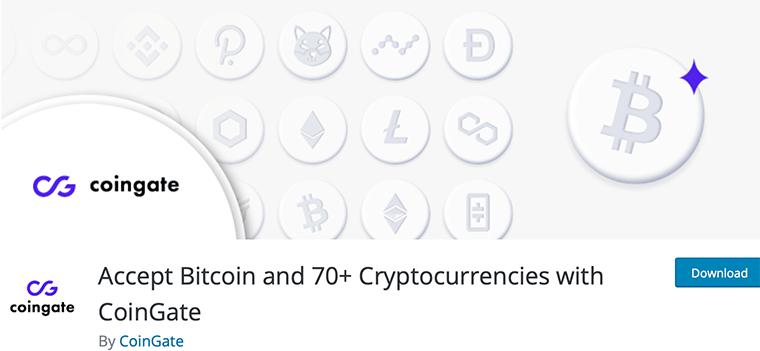
Com a criptomoeda sendo o novo dinheiro digital, a CoinGate já conseguiu coletar mais de 900 instalações ativas até agora. Aqui, CoinGate não é apenas um plugin, mas também uma plataforma para comprar e vender vários ativos criptográficos com um único pagamento.
Se falamos sobre ser um plug-in, ele oferece várias opções para configurar pagamentos criptográficos para qualquer negócio online. Além disso, permite aceitar de forma rápida e fácil Bitcoin, Litecoin, Doge e outras criptomoedas.
A melhor coisa é que ele se integra bem com o plugin WooCommerce. Isso permitirá que as lojas que usam o sistema de carrinho de compras WooCommerce aceitem facilmente criptomoedas como pagamento.
Como o CoinGate funciona com sua loja WooCommerce?
Antes de prosseguirmos com esta revisão, vamos primeiro ver como o CoinGate funciona com as lojas WooCommerce.
Por exemplo, um cliente compra um item de € 100 na sua loja online. Mais tarde, eles optam por pagar a conta com ativos criptográficos por meio da opção de pagamento CoinGate.
Agora, o pedido será gerado na sua loja virtual Blesta e seu cliente será redirecionado para a janela de pagamento CoinGate. Depois disso, o preço que o cliente obterá será calculado em tempo real, de acordo com a taxa atual de mercado.
Por fim, seu cliente fará o pagamento com sua carteira de criptomoedas. Depois disso, ambos receberão a notificação de confirmação imediatamente após o pagamento ter sido feito.
Com a notificação, você receberá 98,7 euros (100 euros menos uma taxa fixa de 1,0%) ou 0,001 BTC. E o pagamento que foi feito não pode ser estornado.
No entanto, uma coisa que você precisa lembrar é que, para poder aceitar pagamentos em criptomoeda, você terá que verificar sua conta comercial CoinGate ou passar no teste KYC.
Dessa forma, o CoinGate trabalhará em conjunto com sua loja WooCommerce para ajudá-lo a aceitar pagamentos com criptomoedas de maneira fácil e rápida.
B. Principais recursos do CoinGate
Agora que temos um pequeno vislumbre do que é o CoinGate. Vamos passar por alguns de seus recursos que estão disponíveis para você:
- É um gateway de pagamento totalmente automático que você só precisa configurá-lo e esquecê-lo.
- Em cada compra com ele, você receberá confirmações de pagamento automáticas (instantâneas) e atualizações de status do pedido.
- Permite que seus clientes escolham entre mais de 70 criptomoedas para pagar – Bitcoin, Ether, Litecoin, Doge, XRP, Lightning Network e muito mais.
- Você pode definir seus preços em qualquer moeda fiduciária local e o valor do pagamento é calculado em criptomoedas usando taxas de câmbio em tempo real.
- Vamos estender o tempo de expiração da fatura em até 24 horas.
- Permite selecionar as moedas de liquidação e as opções de pagamento para cada criptoativo.
- Quaisquer pagamentos malsucedidos são reembolsados diretamente da fatura.
- Fornece um ambiente Sandbox para mensagens de texto com o Testnet Bitcoin.
- Permite que você personalize totalmente sua fatura - desative/ative criptomoedas, altere sua posição na fatura e muito mais.
- Pode aceitar pequenos pagamentos a menor.
- Não cobra taxas recorrentes ou taxas de instalação.
C. Como funciona o plug-in CoinGate?
Nesta seção, veremos como o CoinGate funciona. Como mencionado anteriormente, o CoinGate é um plugin fácil de usar que não requer nenhum conhecimento vigoroso sobre como integrar o pagamento criptográfico em sua loja WooCommerce.
Etapa 1: crie uma conta com CoinGate
Antes de começar a instalar e configurar uma loja WooCommerce que aceita pagamentos criptográficos, você precisa primeiro criar uma conta no CoinGate.
Para isso, você precisa acessar a página inicial oficial do CoinGate e clicar no botão Sign-Up , conforme mostrado na imagem abaixo.
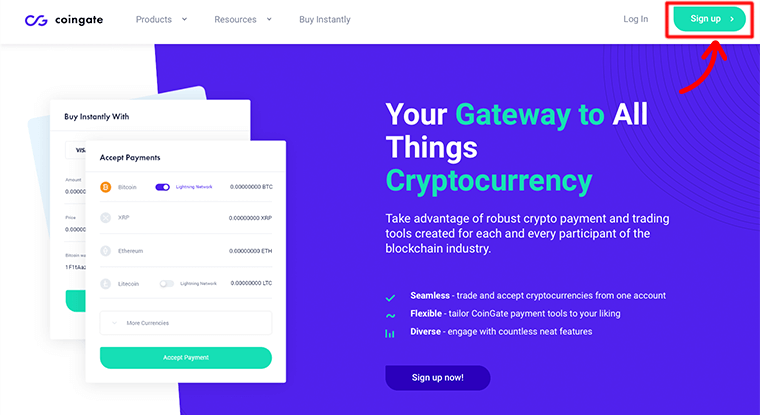
Isso o redirecionará para outra página, onde solicitará que você escolha o tipo de conta que deseja configurar. Existem duas opções – Pessoa ou Empresa para escolher.
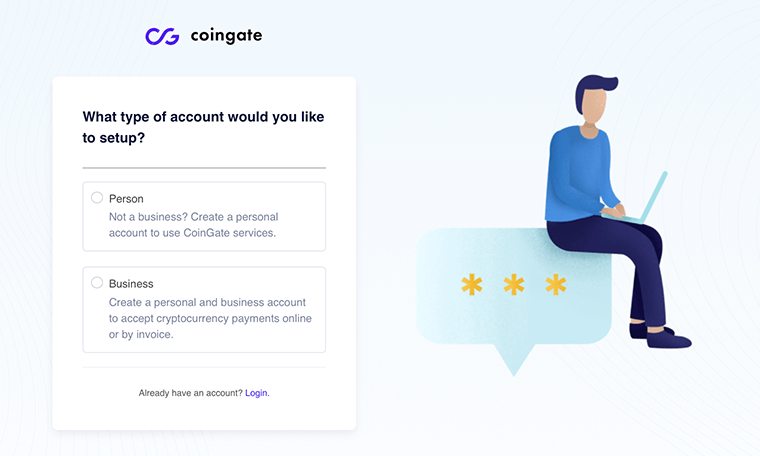
Aqui estamos indo com a opção Business , pois queremos que a criptomoeda aceite pagamento on-line para nossos negócios.
Depois de selecionar o tipo de conta desejado, ele perguntará “ Qual é o seu país de registro?” . Esta questão é bastante importante porque se o seu país não suporta criptomoedas, então você não poderá avançar para criar sua conta.
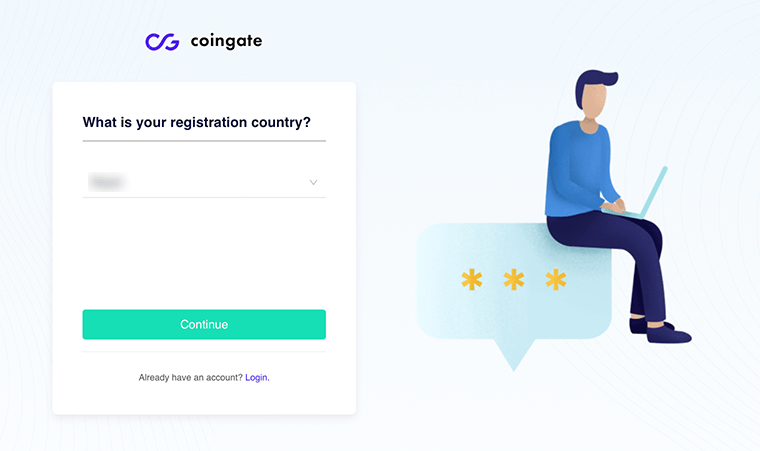
Portanto, você precisa ter certeza de que seu país permite que você negocie criptomoedas dentro do seu país. Para saber se seu país suporta ou não o pagamento de criptomoedas, dê uma olhada nesta página de Países Suportados.
Agora que você selecionou seu país, não se esqueça de clicar no botão Continuar para avançar neste processo.
Depois de ler atentamente os Termos e Condições para usuários e Compras , é hora de selecionar como você deseja Criar uma Nova Conta por meio do Google , Facebook ou E- mail .
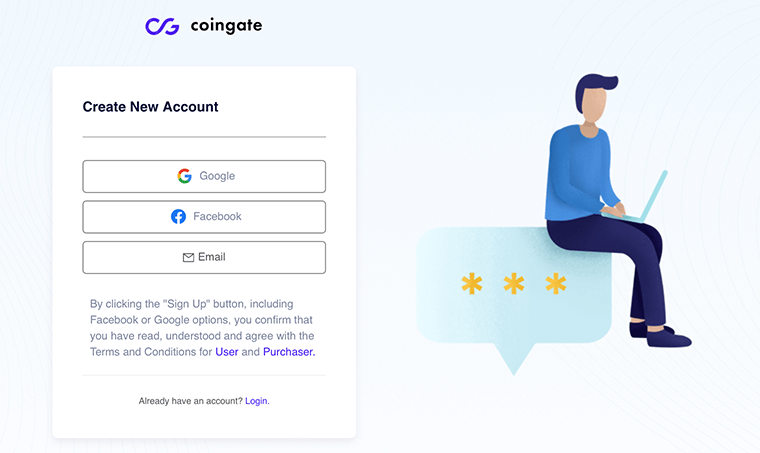
Depois disso, depois de selecionar como deseja criar uma nova conta e fornecer todas as informações necessárias, você será redirecionado para o seu CoinGate Dashboard .
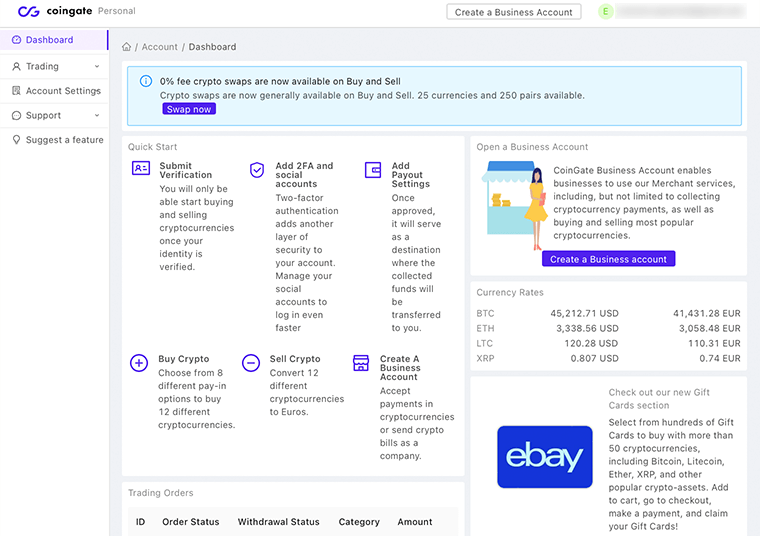
Desta forma, você poderá criar sua nova conta para o seu CoinGate. Agora, a partir de agora, você pode começar a instalar e usar o plug-in CoinGate para aceitar criptomoedas para o seu negócio.
Passo 2: Instale o Plugin WooCommerce
Agora que criamos nossa conta oficial do CoinGate, é hora de instalar e ativar o plugin CoinGate. Mas antes disso, teremos que instalar o plugin WooCommerce primeiro.
Porque este plug-in funciona como um plug-in de integração que conecta seu site WordPress com o CoinGate a uma solução de pagamento por meio do plug-in WooCommerce.
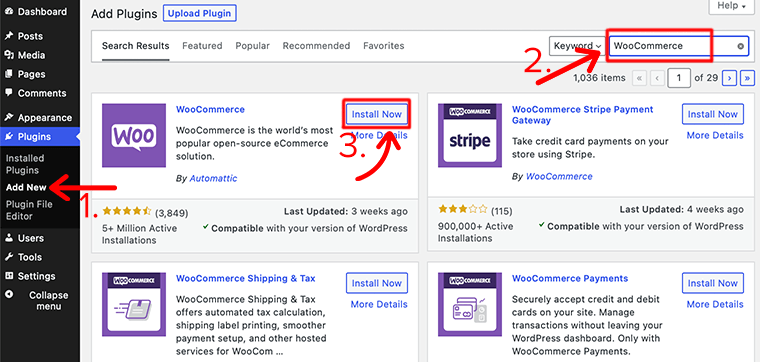
Para instalar o WooCommerce, faça login no seu painel do WordPress e vá para Plugins > Adicionar Novo . Depois disso, procure por “WooCommerce” na barra de pesquisa. Depois de encontrar o plugin, clique no botão Instalar agora e, em seguida, clique no botão Ativar .
Agora que você ativou o plugin, é hora de configurar o assistente de configuração do WooCommerce. Embora seja opcional, recomendamos que você siga todas essas etapas iniciais para definir as principais configurações da sua loja.
Para acessar o assistente de configuração, você precisará navegar até WooCommerce > Home no painel do WordPress. Dentro da seção Página inicial , você verá que ele solicitará que você se prepare para começar a vender .
Aqui você verá que o assistente de configuração está dividido em seis seções diferentes, a saber , Detalhes da loja , Adicionar meus produtos , Configurar pagamentos , Configurar impostos , Configurar ferramentas de marketing e Personalizar minha loja .
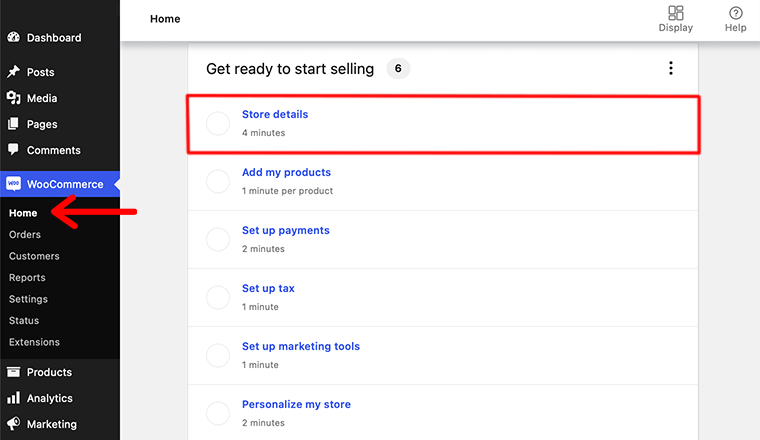
No entanto, veremos apenas como você pode configurar a seção Detalhes da loja . Para começar, clique na primeira seção – Detalhes da loja .
eu. Detalhes da loja
Depois disso, nesta seção do assistente de configuração, você deve fornecer alguns detalhes básicos sobre sua loja. Os detalhes incluem o endereço da sua loja, país, cidade e endereço de e-mail.
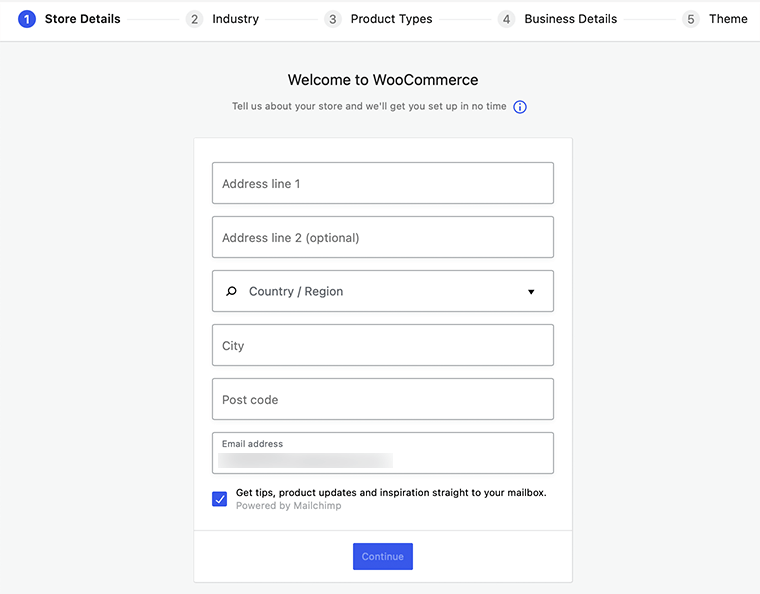
ii. Indústria
A seção Setor permite que você adicione o setor em que sua loja opera. Se for várias lojas, você pode clicar em quantas opções quiser e clicar no botão Continuar .

iii. Tipos de produtos
Nesta próxima etapa, você definirá o tipo de produto e se planeja vender produtos digitais ou físicos. Da mesma forma, você deve pagar um valor extra se quiser ter associações, reservas, pacotes ou produtos personalizados.
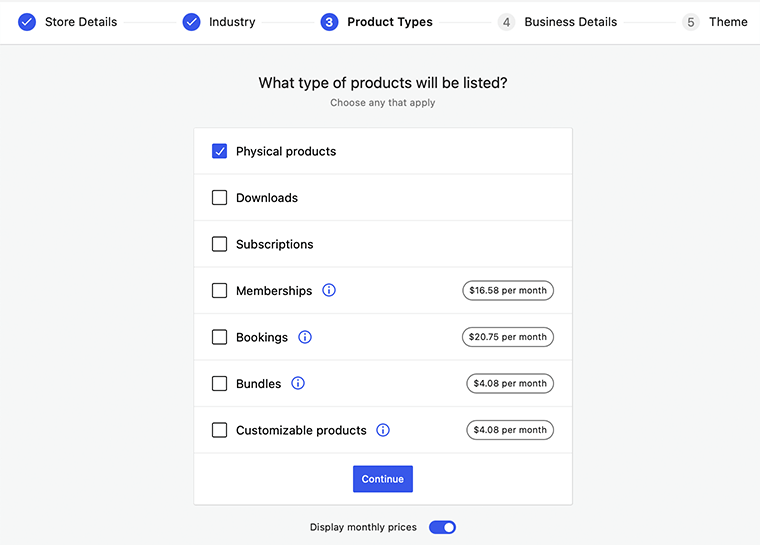
4. Detalhe do negócio
Aqui, você terá que fornecer algumas informações extras sobre o seu negócio. Por exemplo, você precisa selecionar o número de produtos que planeja exibir. Com isso, você também precisa informar se está vendendo produtos em outra plataforma ou não.

Da mesma forma, nesta seção, você também é recomendado com algumas extensões gratuitas em Recursos gratuitos . Você pode escolher qualquer extensão necessária para construir e expandir seus negócios.
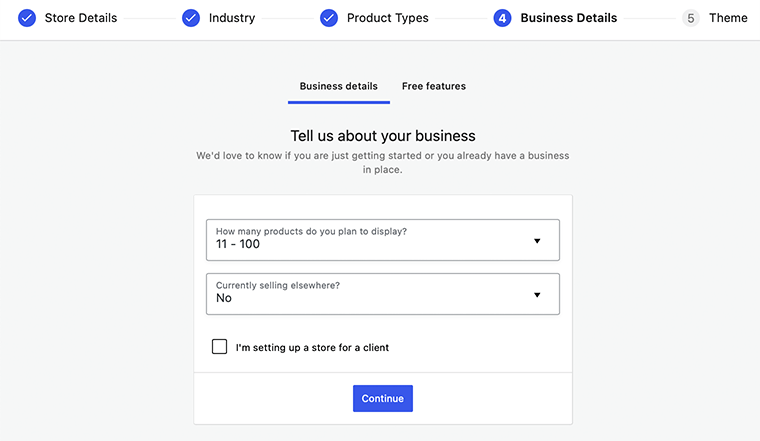
v. Tema
Por fim, você precisará escolher um tema para exibir a aparência da sua loja para os clientes. Além disso, você sempre pode alternar temas e editá-los mais tarde. Aqui você encontrará muitos temas, gratuitos e pagos, disponíveis para WordPress.
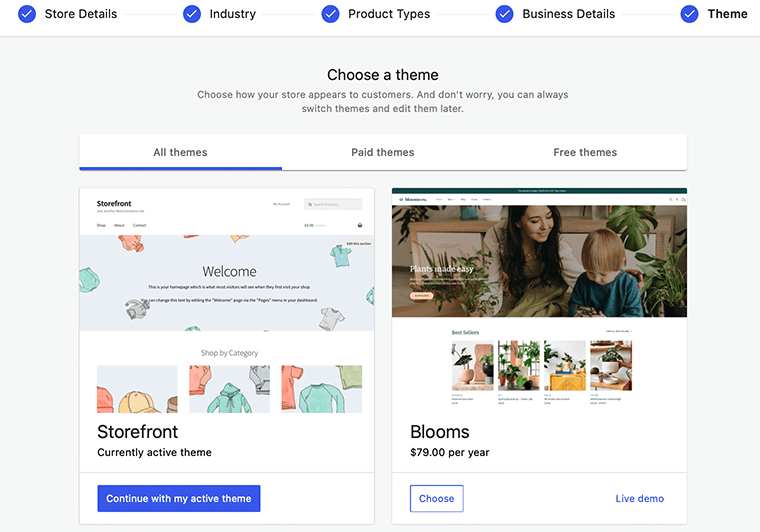
Ok, depois de concluir a configuração dos detalhes da loja, agora você pode adicionar produtos da mesma forma, configurar pagamentos, configurar impostos e configurar detalhes de envio.
Parabéns, se você conseguiu instalar e configurar o plugin WooCommerce em seu site WordPress.
Etapa 3: adicione produtos à sua loja WooCommerce
Nesta etapa, veremos como podemos adicionar nosso primeiro produto à nossa loja WooCommerce.
Para isso, abra seu painel do WordPress e navegue até WooCommerce > Produtos > Adicionar Produto . Você então obtém um editor WordPress onde pode adicionar produtos para sua loja.
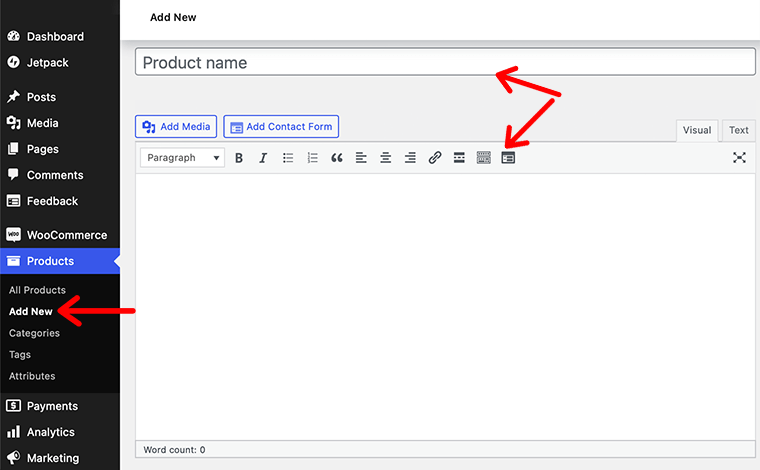
A primeira coisa que você digitará aqui é o nome do seu produto na seção de título e adicionará a descrição da sua página.
Agora que você adicionou o título e a descrição, é hora de escolher o tipo de produto para o seu produto. Dependendo do que você está vendendo, você pode escolher entre quatro tipos de produtos – Simples , Agrupado , Externo/Afiliado , Variável e muito mais.
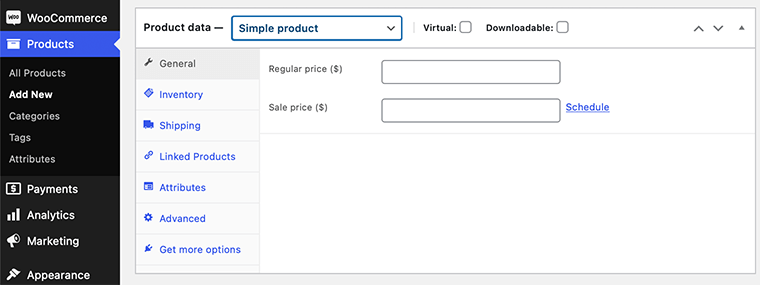
Da mesma forma, nesta seção de Dados do produto , você terá que fornecer todos os dados importantes relacionados ao seu produto.
Por exemplo, na seção Geral , você terá que inserir o preço dos preços normais e promocionais. Com os preços promocionais, você pode até agendar as datas para um determinado intervalo de datas.
Enquanto na seção Estoque , você inserirá o número de peças disponíveis na quantidade de estoque e definirá se deseja permitir pedidos pendentes e muito mais.
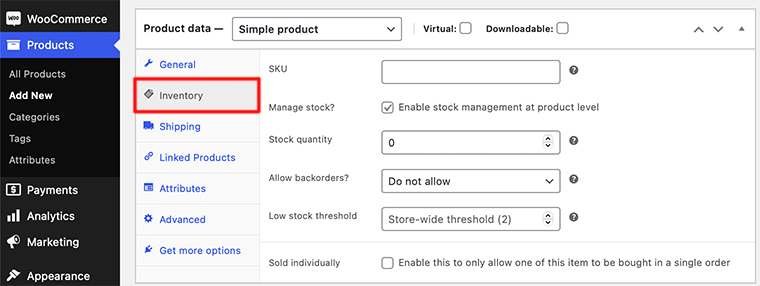
Depois disso, você definirá as configurações para Remessas , Atributos , Produtos vinculados e muito mais.
Depois de preencher a caixa Dados do produto , role um pouco para baixo até a caixa Descrição resumida do produto . Aqui você fornecerá uma breve descrição do produto que aparecerá ao lado das imagens do produto na página de listagem.
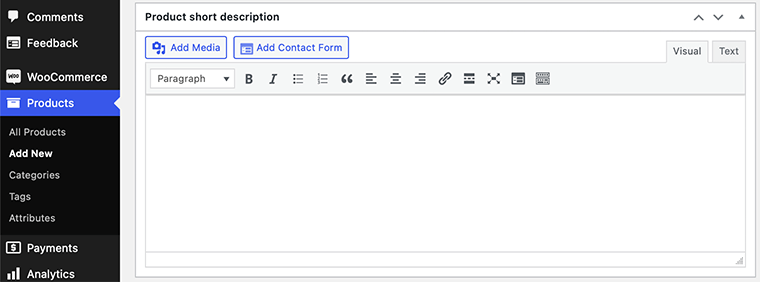
Por fim, você terminará esta etapa adicionando categorias e tags de produtos, imagens de produtos e galerias de produtos na barra lateral à direita.
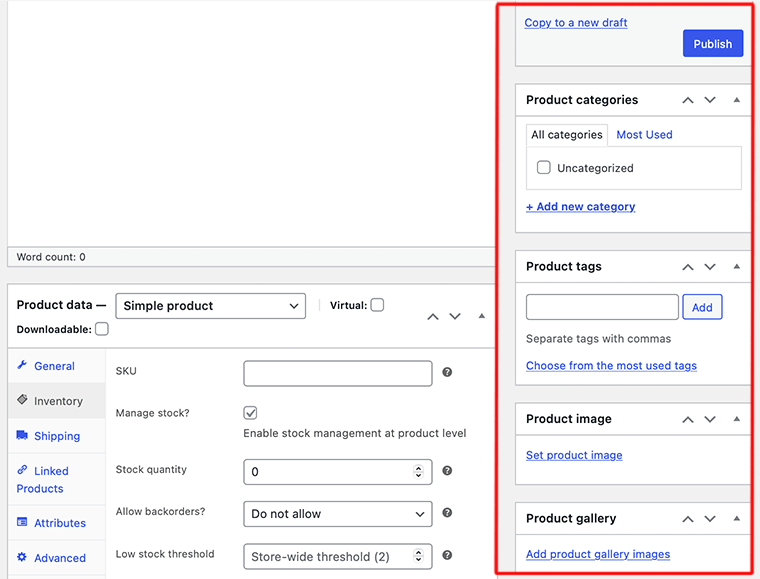
Parabéns! sua página do produto está quase pronta, depois de verificar se todos os detalhes do produto estão corretos, você pode clicar em Publicar para tornar seu produto ativo.
Etapa 4: instalar e ativar o plug-in CoinGate
Para instalar e ativar o plugin CoinGate, você deve primeiro fazer login no seu painel do WordPress. Depois disso, vá para a seção Plugins e clique no botão Adicionar Novo .
Nesta página, você verá o campo de pesquisa localizado no canto superior direito. Em seguida, digite CoinGate e clique em Enter para procurar o plugin.
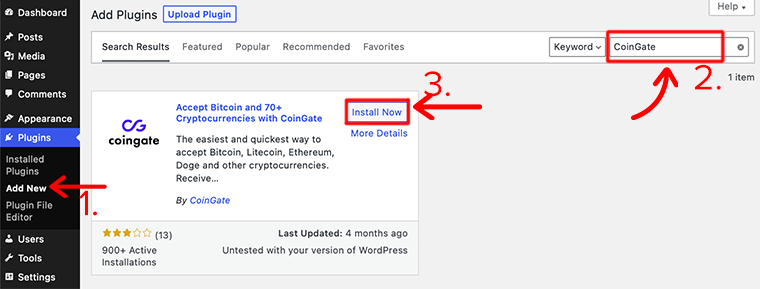
Depois de encontrar seu plug-in, clique no botão Instalar agora para instalá-lo em seu painel.
Após a conclusão da instalação, clique no botão Ativar . É assim que você instala totalmente o plug-in CoinGate em seu site.
É assim que você instala e ativa totalmente o plug-in CoinGate no seu site WordPress.
Etapa 5: configurar o plug-in CoinGate para gateway de pagamento
Nesta etapa final, veremos como podemos configurar uma loja WooCommerce que aceite pagamentos via CoinGate. Para isso, você precisa navegar para WooCommerce > Configurações > opção Pagamentos no seu painel do WordPress.
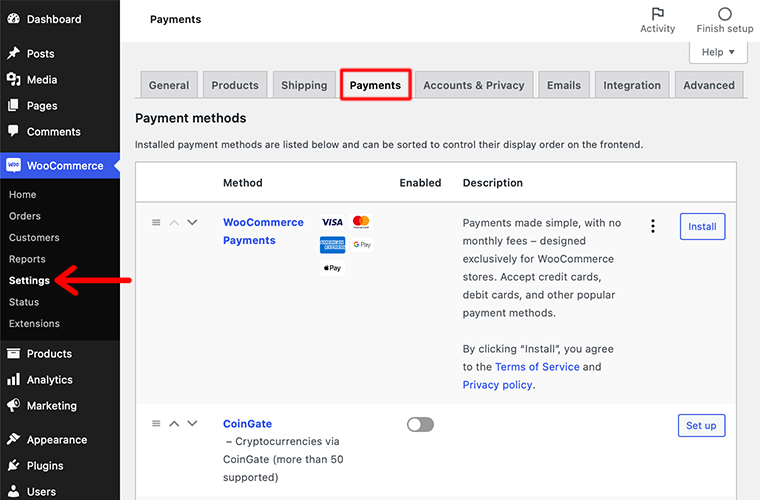
Lá você encontrará uma lista de métodos de pagamento que deseja habilitar para sua opção de pagamento. Da mesma forma, você também pode classificar o controle pela ordem de exibição no front-end.
Aqui, tudo o que você precisa fazer é ativar o botão de alternância para CoinGate e clicar no botão Configurar ao lado dele.
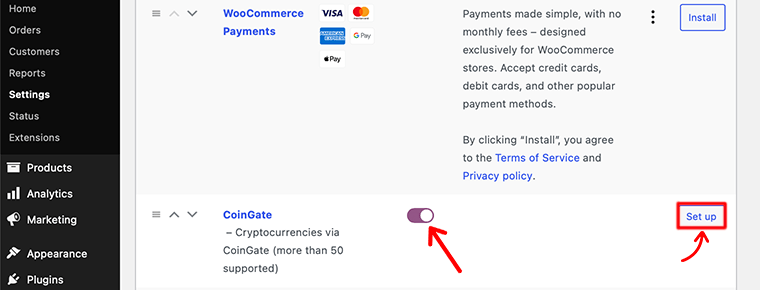
Depois disso, você será redirecionado para a página de configuração do CoinGate, onde você poderá alterar a descrição, o título e muito mais de acordo com sua preferência. Mas antes disso, você precisa ter certeza de que a caixa de seleção ao lado de “Ativar pagamento Bitcoin via CoinGate” está ativada.
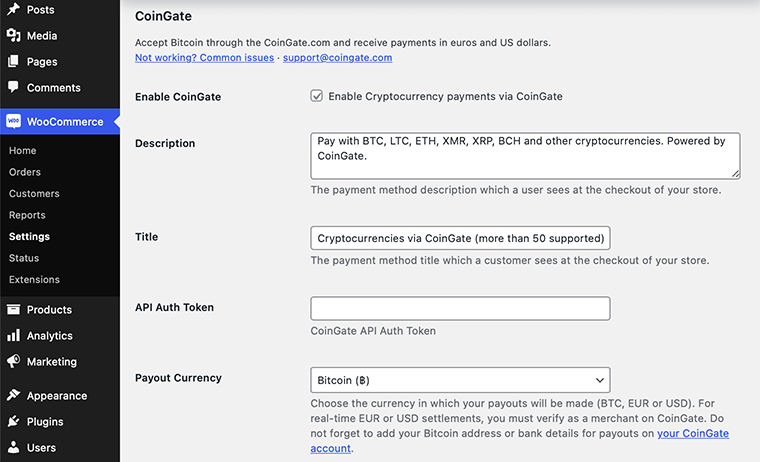
Da mesma forma, você terá que fornecer a credencial CoinGate API Auth Token na página de configuração do WooCommerce. Depois disso, você pode até definir o parâmetro Payment Currency para a moeda em que seus pagamentos serão feitos.
No entanto, você também pode configurar os status do pedido do CoinGate que corresponderão aos status do pedido do WooCommerce. Caso contrário, você pode deixar as opções padrão como estão.
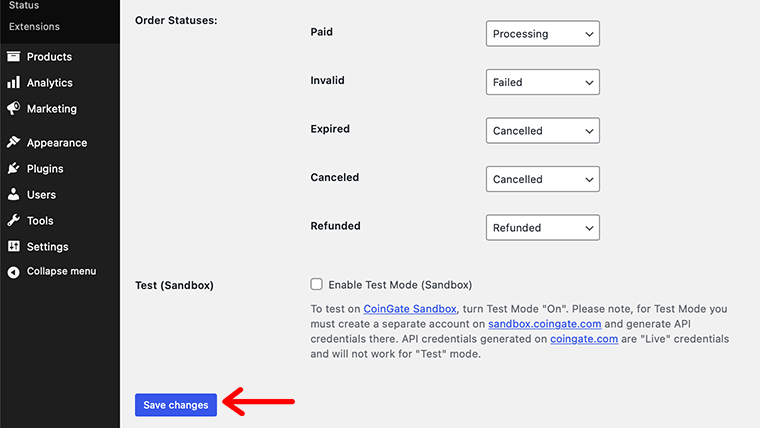
Além disso, você pode habilitar o Sandbox Test Mode , se estiver usando as credenciais da API Sandbox. Por fim, não se esqueça de clicar em Salvar alterações para salvar suas alterações e pronto.
Parabéns, se você conseguiu instalar, ativar e configurar o plug-in CoinGate para o gateway de pagamento usando estas etapas fáceis de usar.
D. Suporte ao Cliente CoinGate
Aceitar pagamentos de criptomoedas é uma coisa bastante nova para todos. Com isso dito, mesmo qualquer plug-in que permita integrar esse pagamento é novo para a maioria dos usuários.
Portanto, você procurará algum tipo de suporte caso tenha problemas ou problemas.
Não se preocupe, o CoinGate vem com uma opção de suporte decente que pode ajudá-lo a lidar com seus problemas. Você terá uma extensa seção de perguntas frequentes em seu site oficial, que pode responder à maioria das perguntas comuns que os usuários podem ter.
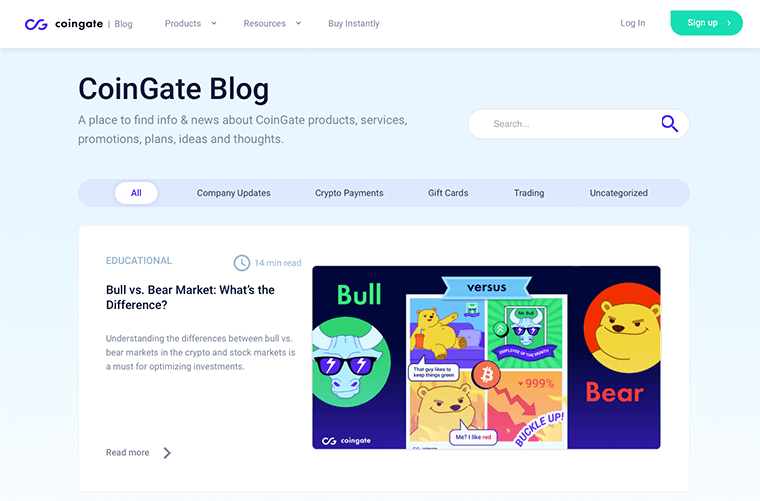
Da mesma forma, sua seção Blog é extremamente informativa se você deseja obter alguns guias úteis sobre novos produtos ou um artigo sobre a indústria de criptografia.
No entanto, o CoinGate não parece ter nenhuma opção de bate-papo online para suporte instantâneo. Em vez disso, você pode confiar no envio de um tíquete de suporte se precisar de assistência. E esses problemas são respondidos por e-mail, com os usuários geralmente relatando tempos de espera de 1 a 2 dias.
E. CoinGate – Prós e Contras
Até agora, já vimos como esse plugin funciona e quais suportes diferentes ele oferece. E antes de usar este plugin, você merece conhecer todas as partes boas e ruins dele. Por isso, listamos alguns dos prós e contras do CoinGate que encontramos.
Prós do plugin CoinGate
- Plugin 100% gratuito
- Fácil de usar e configurar
- Painel amigável
- Oferece mais de 70 criptomoedas para escolher
Contras do plugin CoinGate
- Opção de suporte limitada
F. Prós e contras de aceitar pagamentos de criptografia em sua loja de comércio eletrônico
Sem dúvida, as criptomoedas se tornaram um tema quente no mundo dos negócios. Portanto, todo empresário deve ter um bom conhecimento de quão bom ou ruim é incorporar criptomoedas em seus negócios de comércio eletrônico.
Nesta seção, tentaremos apontar alguns dos prós e contras de aceitar pagamentos criptográficos em sua loja de comércio eletrônico.
Prós de aceitar pagamentos criptográficos
- Ajuda você a fazer clientes internacionais facilmente com criptomoeda sendo uma moeda internacional.
- A maneira mais rápida e fácil de receber pagamentos de qualquer lugar.
- Com a criptomoeda, não há alteração nos gastos com taxas excedentes – baixos custos de transação, estornos fraudulentos
- A melhor maneira de evitar conversões de moeda caras e inconvenientes.
Contras de aceitar pagamentos criptográficos
- A natureza volátil dos preços das criptomoedas pode facilmente atingir o bolso dos empresários.
- Ainda assim, alguns países não aceitam ou proíbem a negociação de criptomoedas.
- As pessoas pensarão duas vezes antes de realizar pagamentos por meio de criptomoedas devido a problemas de confiança e fatores de risco.
- As transações que são feitas por meio de criptomoedas são permanentes e irreversíveis.
- Precisa ter uma boa e forte compreensão do que e como funciona a criptomoeda.
- Regra de implicação tributária pesada que diz que, se sua criptomoeda perder valor, você ainda será responsável pela tributação sobre seu valor total no momento da aceitação.
Por fim, o que podemos dizer é que, embora a criptomoeda seja “o dinheiro do futuro”, você não deve correr em direção a ela sem o devido conhecimento.
Conclusão
É sobre isso. Esta é uma breve revisão do plug-in de gateway de pagamento de criptomoeda CoinGate WooCommerce. Esperamos que você concorde com nossa avaliação.
Se você tiver mais dúvidas sobre o CoinGate e como ele funciona, deixe um comentário abaixo. Tentaremos retornar o mais breve possível.
Além disso, informe-nos se estiver usando o plug-in CoinGate e compartilhe sua opinião conosco na seção de comentários abaixo.
Você pode dar uma olhada no nosso artigo 7 melhores alternativas da GetResponse e também dar uma olhada na revisão do tema Mesmerize.
Se você gostou deste artigo, compartilhe-o com seus amigos e colegas. Além disso, não se esqueça de nos seguir no Twitter e no Facebook.
